Как восстановить закладки в "Хроме": подробная инструкция
Работать с браузером должен уметь каждый. Малоприятным моментом является удаление данных пользователя, например, закладок. Люди делают их для того, чтобы запомнить те или иные страницы. Удаление данного элемента управления доставляет немало хлопот. Именно поэтому пользователи задумываются, как восстановить закладки. В "Хроме" или другом браузере - это не так важно. Главное, что принципы проведения операции остаются одинаковыми.
Можно ли воплотить задумку в жизнь? Что потребуется для проведения операции? Обо всем этом будет рассказано далее. В действительности все не так трудно, как кажется.
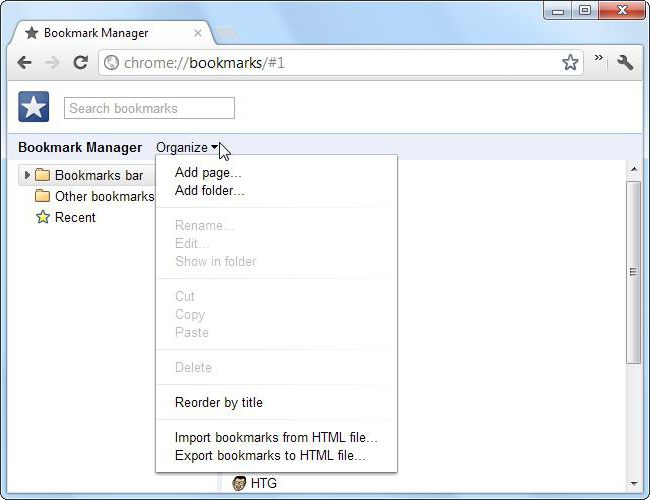
Есть ли шанс на восстановление
Пропали закладки в "Гугл Хром"? Как восстановить их? Для начала придется понять, насколько реальна поставленная задача. Ведь иногда возврат тех или иных данных не имеет места ни при каких обстоятельствах.
На самом деле восстановление закладок в Google Chrome - это вполне реальная задача, которая не потребует никаких особых знаний. Но при правильной подготовке можно воплотить задумку в жизнь за несколько минут.
Удаленные закладки
Первая ситуация - это когда речь идет о только что удаленной закладке. Рекомендуется не открывать вновь браузер и не перезапускать его. Вместо этого проводится восстановление документа под названием Bookmarks.
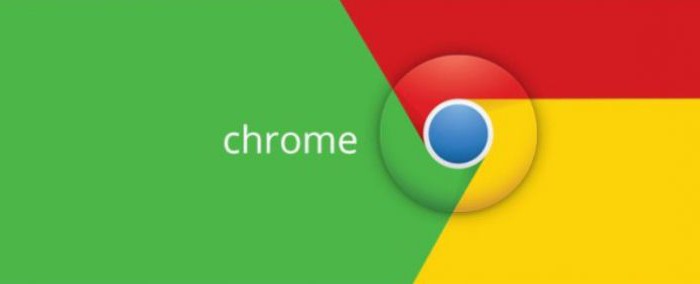
Как восстановить закладки в "Гугл Хром"? Для этого достаточно следовать инструкции:
- Открыть проводник Windows. Можно просто нажать на "Пуск".
- В строку поиска набрать: AppData/Local/Google Chrome/User Data/Default.
- Нажать на "Ввод" и осуществить поиск информации. Откроется окно, в котором будет множество документов.
- Отыскать Bookmarks и нажать по файлу правой кнопкой мыши.
- В появившемся меню выбрать пункт "Восстановить прежнюю версию".
На этом все действия заканчиваются. Подобный способ помогает в большинстве случаев. Но можно пойти иным путем.
Переименование
Следующий вариант того, как восстановить закладки в "Хроме", поможет воплотить задумку в жизнь за несколько минут. Он отличается от ранее предложенного алгоритма тем, что придется проявить некую смекалку. Давайте посмотрим, что для этого нужно:
- Отключить синхронизацию в браузере. Для этого перейти в настройки приложения, выбрать "Дополнительные настройки синхронизации", снять галочку напротив "Закладки" и нажать на "Ок".
- Пройти по адресу, указанному ранее. Речь идет о: AppData/Local/Google Chrome/User Data/Default.
- Посмотреть на документы. Там будет несколько файлов - BookMarks и BookMarks.bak. Первый документ - новая версия закладок, второй - старая.
- Удалить Bookmarks или сохранить файл в любом удобном месте.
- Переименовать bookmarks.bak в bookmarks, убрав расширение документа.
- Вернуть настройки синхронизации в "Гугл Хром".
Подобный прием помогает многим решить вопрос, как восстановить закладки в "Хроме". Но, как правило, пользователям хочется восстановить определенную "сборку" закладок. Можно ли так поступить?
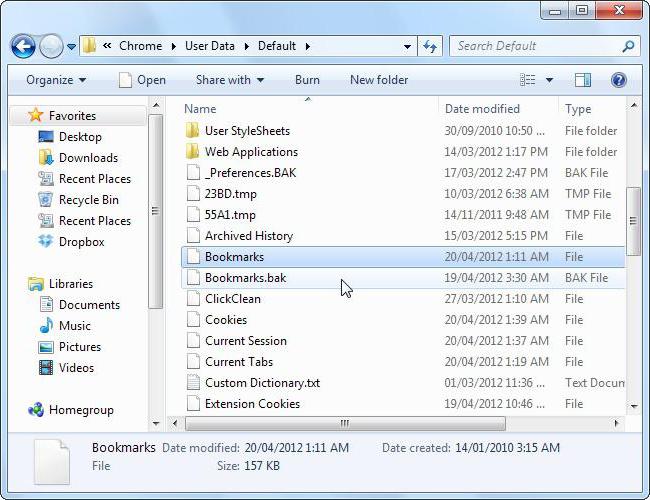
Программы восстановления
Да. Если интересно, как восстановить визуальные закладки в "Хроме" (или любые другие), важно понимать, что для воплощения задумки в жизнь можно использовать специализированные программы. В целом, процедура действий сводится к восстановлению Bookmarks, расположение которого уже известно.
Данный прием сводится к следующему алгоритму:
- Скачать и установить на компьютер восстанавливающую программу. Например, Recuva.
- Запустить приложение. Указать в настройках адрес, по которому расположен "БукМаркс".
- Нажать на "Поиск". Перенести найденный документ в Default.
Аналогичным образом предлагается работать со всеми восстанавливающими приложениями. Правда, такой способ не слишком приветствуется среди пользователей.
Резервная копия
Последний совет о том, как восстановить закладки в "Хроме", рекомендуется использовать заранее. Он обезопасит пользователя от утраты данных.
Дело в том, что современные браузеры позволяют совершать резервное копирование. Пользователь в несколько кликов способен создать документ, в котором будут сохранены все закладки. Для восстановления закладок придется просто произвести импорт закладок в приложении.
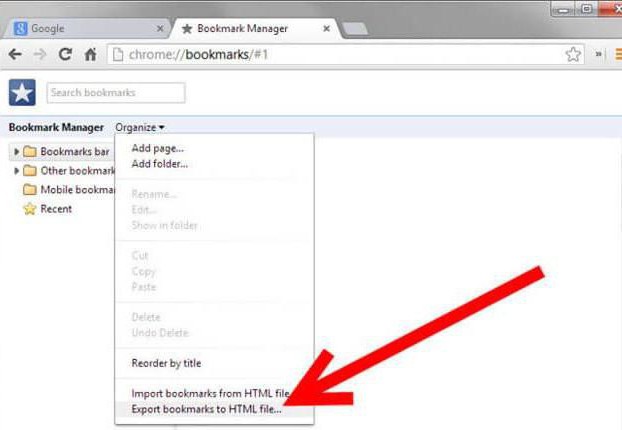
Резервную копию в "Хроме" можно сделать так:
- Запустить Google Chrome. Нажать на кнопку с тремя точками в правом верхнем углу.
- В появившемся меню выбрать "Диспетчер закладок". Он находится в разделе "Закладки".
- Кликнуть на "Управление"-"Экспортировать в файл HTML".
- Выбрать место сохранения документа и нажать на "Ок".
При необходимости предстоит проделать следующие действия:
- Зайти в "Диспетчер закладок".
- В меню "Управление" выбрать "Импортировать из HTML...".
- Отыскать ранее сохраненную копию данных и выбрать ее.
Похожие статьи
- Где в Google Chrome хранятся пароли - инструкция по поиску данных
- Что такое "Хром"? Описание и особенности браузера
- Что такое id пользователя в «ВКонтакте» и как его узнать
- Почему не работает "Гугл Хром"?
- Работа с разделом истории браузера Google Chrome - страницей chrome://history
- Chrome, удаленный "Рабочий стол": как пользоваться?
- Как сбросить настройки «Гугл Хром»: описание
